Если на ноутбуке нет интернета, то его можно подключить с помощью телефона. Для этого существует много методов. Стоит их выбирать, исходя из операционной системы устройства, версии Android или iOS. Также есть методы для телефона на Windows.
Подключение ноутбука через смартфон на Android 8
Раздать интернет на другие устройства можно по Wi-Fi. В таком случае им пользоваться можно будет даже с другого телефона. Кроме этого, на Android 8 есть функция раздачи через Bluetooth и USB-шнур. Такой вариант подойдет для владельцев стационарных компьютеров или ноутбуков без Wi-Fi модулей.
Однако перед этим следует ознакомиться с более подробными условиями тарифного плана. На некоторых стартовых пакетах есть ограничения, из-за чего трафик может выкачиваться сверх лимита. Поэтому будет взиматься дополнительная плата.
Кроме этого, на 8 версии Андроида можно активировать функцию модема. В таком случае сигнал передается с помощью USB-кабеля. Плюсы этого метода: долгое время работы, стабильное подключение, высокая скорость работы. Также устройство будет заряжаться, если на нем низкий уровень заряда батареи.
Как раздать интернет с телефона через блютуз.Bluetooth-модем
Мобильная точка доступа Wi-Fi
На большинстве телефонов, на которых установлена 8 версия Андроида, алгоритм подключения одинаковый. Главные разделы могут иначе называться. Все зависит от оболочки, которая установлена на девайсе. Как раздавать Wi-Fi на восьмом Андроиде:
- Открыть верхнюю шторку и активировать передачу данных. Также это можно сделать в настройках. На Самсунгах достаточно зажать кнопку выключения, после чего появится необходимая функция.
- Перейти в настройки телефона. Там открыть раздел «Подключения».
- Далее найти пункт «Точка доступа и модем». В появившемся меню включить раздачу Wi-Fi. Этот пункт будет называться «Мобильная точка доступа». После чего появится надпись «Включено».
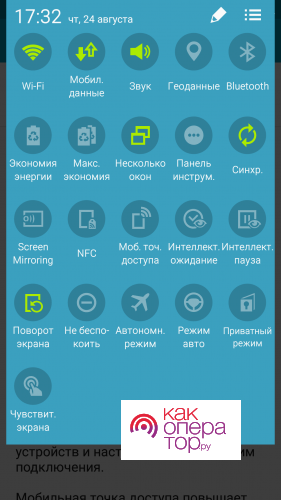
У смартфона есть настройки, которые устанавливаются по умолчанию. Это название и пароль от сети. Эти данные пользователь может изменить. Также в разделе мобильной точки доступа отображаются устройства, подключённые к смартфону. Пароль необходимо ставить не короче 8 символов.
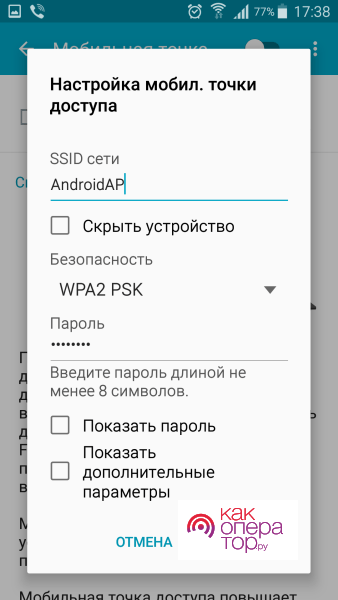
Чтобы перестать раздавать Wi-Fi, следует переключить выключатель возле раздела «Мобильная точка доступа». Однако сам интернет на смартфоне останется активным. Его можно выключить, потянув за верхнюю шторку. Там будет пункт «Передача данных», который необходимо деактивировать.
Мобильная точка доступа через USB-модем
Если пользователю необходимо подключение по кабелю, то нужно включить другие функции. Для этого открыть раздел «Точки доступа» и поставить отметку рядом с разделом «USB-модем». Однако перед этим стоит подключить телефон к компьютеру с помощью кабеля.
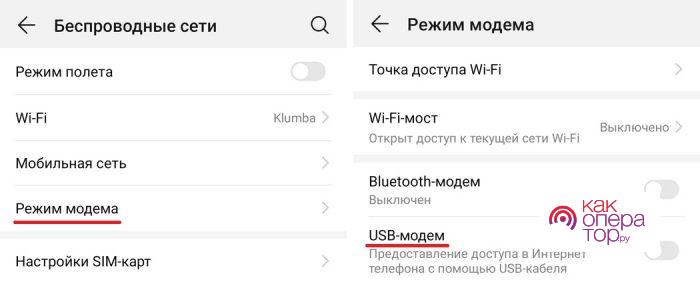
После этого устройство автоматически перейдет в нужный режим. На ноутбуке начнет устанавливаться программное обеспечение для телефона. После чего с компьютера можно будет заходить в интернет.
На некоторых ноутбуках, если есть проблемы с драйверами, подключиться будет невозможно. Чтобы исправить эту ошибку, можно загрузить программное обеспечение DPS. Оно позволит найти недостающие в системе драйверы. Также их можно отыскать вручную. Достаточно перейти в «Диспетчер устройств».
Отметка с желтым треугольником будет обозначать, что драйверы необходимо обновить.
Как передать интернет на ноутбук через смартфон на Android 7 и ниже
На таких устройствах проще подключиться к сети с помощью USB-шнура. Он поставляется с большинством современных гаджетов. Это очень простой и быстрый способ. Также смартфон будет еще заряжаться. Для этого необходимо:
- Проверить, что на телефоне активен доступ в интернет. Эта информация отображается вверху рабочей панели.
- Открыть настройки смартфона. На более новых версиях Андроида нажать на вкладку «Еще». На других пролистать вниз и перейти в специальное меню «Беспроводные сети».
- Найти вкладку с надписью «Модем».
- Функцию необходимо активировать.
После этого на ноутбуке появится интернет в автоматическом режиме. В некоторых случаях нужно будет подождать, пока установится программное обеспечение. После чего можно будет начинать пользоваться интернетом.
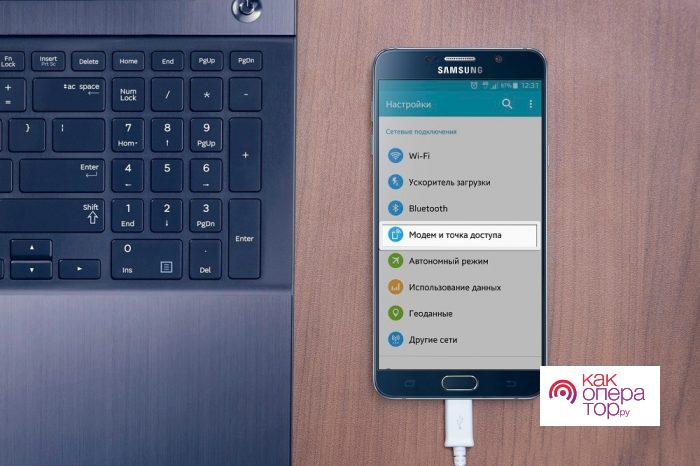
Также на некоторых старых версиях платформы Android есть функция раздачи через Wi-Fi. Необходимо проверить подключение к самому интернету. После зайти в настройки и открыть раздел «Сеть». В нем перейти во вкладку «Модем» . После этого нажать «Активация точек доступа». Далее придумать название и пароль от созданной сети.
Android в оболочке MIUI
Такая прошивка есть на всех устройствах от Xiaomi, кроме телефона MiA1. На оболочке MIUI можно раздавать интернет любой скорости. Скорость созданной сети все равно будет очень высокая. На ноутбуке появится возможность смотреть видео, загружать файлы и пользоваться мессенджерами. Сделать это можно как без использования различных проводов, так и через USB-шнур, который идет в комплекте.
Мобильная точка доступа Wi-Fi
С каждого гаджета, на котором установлена оболочка MIUI, можно раздавать интернет. Для этого не обязательно использовать провода. Так как на Xiaomi есть возможность раздать Wi-Fi. Для этого нужно:
- Открыть меню гаджета и перейти в «Параметры».
- Найти пункт с беспроводными сетями, где есть раздел «Точки доступа».
- Переключатель установить в активное положение.
- Открыть «Параметры Wi-Fi», где написать название с паролем.
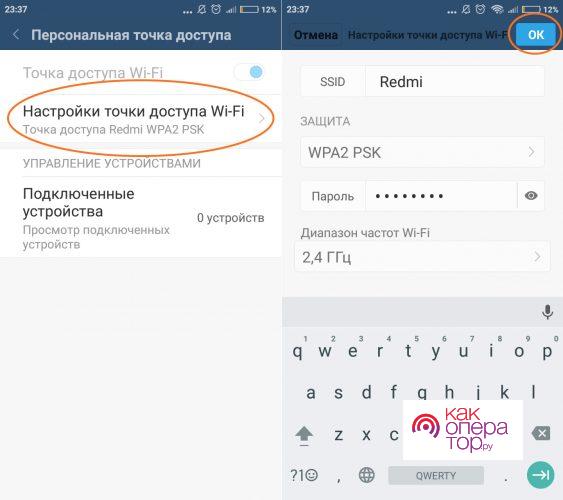
После этого беспроводной интернет начнет работать. В его настройках можно установить лимит на трафик для определенного компьютера. Также есть возможность вносить нежелательные устройства в «ЧС».
Мобильная точка доступа через USB
Данным способом следует воспользоваться, если ПК не поддерживает технологию беспроводного интернета. В самом начале смартфон необходимо присоединить к ноутбуку. Лучше всего брать оригинальный кабель от смартфона. Так как через него скорость будет выше. После этого нужно:
- Зайти в параметры телефона и открыть пункт «Дополнительно».
- В следующем меню выбрать «USB-модем».
- На компьютере появится меню, где нужно нажать на «Подключение по локальной сети».
- Кликнуть на «Активировать» или «Включить».
После этого появится интернет на ноутбуке. Чтобы его скорость была выше, можно положить телефон возле окна.
Android в оболочке EMUI
Эта прошивка устанавливается на большинство устройств Huawei. С таких устройств у человека получится раздавать интернет по воздуху или использовать телефон как обычный модем. В первом случае к нему смогут подключаться другие компьютеры и даже телефоны.
Мобильная точка доступа Wi-Fi
Перед тем как начать настройки, следует активировать подключение к самому интернету. После чего зайти в параметры. Далее нажать на ссылку «Дополнительно/еще» и открыть раздел «Режимы модемов». Появится ссылка с надписью «Точки доступа Wi-Fi». Нужно начать саму раздачу, нажав на переключатель.
После чего к телефону смогут присоединяться ноутбуки или телефоны. Также можно установить собственное название с паролем.
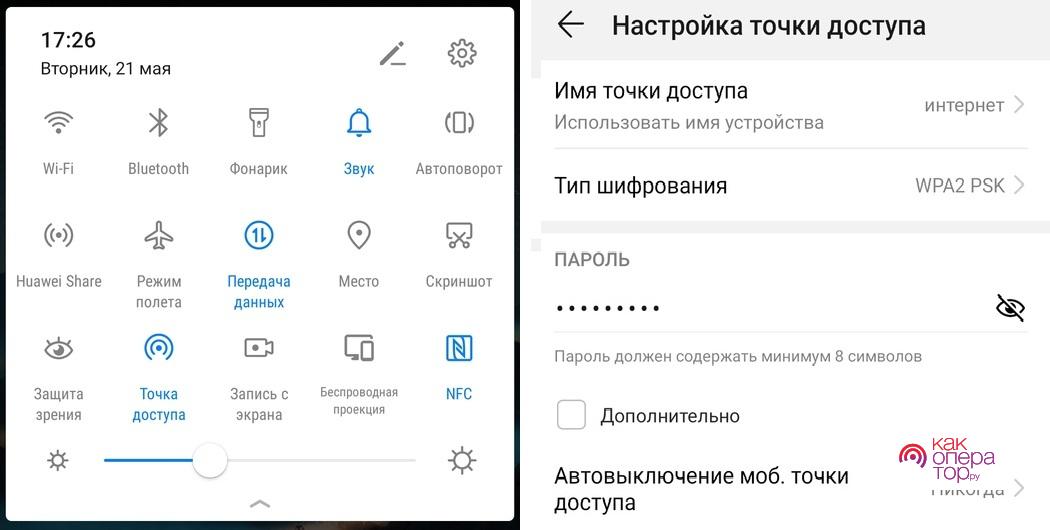
Мобильная точка доступа через USB
Использовать этот метод следует только на одном ПК. Для него понадобится кабель USB, который поставлялся в комплекте с телефоном. Сначала нужно подключиться к интернету на самом телефоне. После присоединить шнур к смартфону и компьютеру. Он должен лежать на столе, чтобы в дальнейшем связь не разорвалась.
Дальше зайти в настройки телефона. Открыть меню «Беспроводные сети». В этом разделе выбрать «Режим модема» и активировать переключатель возле «USB модем». Далее на ПК начнут устанавливаться драйверы. После интернет автоматически появится на ноутбуке.
Раздача интернета на ноутбук с IOS
С iPhone можно подключиться к интернету только по Wi-Fi. Через USB-кабель сделать это не получится- операционная система не имеет таких возможностей. Раздавать интернет можно будет на всех версиях iOS. Даже на Айфоне 4S. Однако перед этим стоит активировать передачу данных.
Мобильная точка доступа Wi-Fi
Если Айфон будет раздавать интернет, то у него начнет быстро садиться аккумулятор. В таком случае лучше подключить его к зарядному устройству. После чего можно начинать раздавать Wi-Fi. Для этого пользователю нужно зайти в «Настройки». Далее перейти в меню «Сотовая связь».
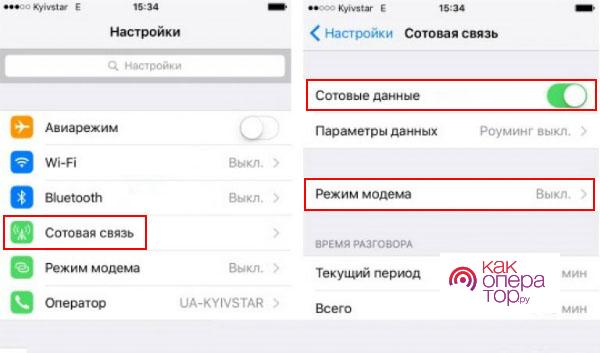
Если интернет не активирован, то нужно его включить. После чего кликнуть на пункт «Режим модема». Его нужно будет активировать. Дополнительно устройство предложит активировать сам Wi-Fi. После чего можно будет пользоваться интернетом.
Также у пользователей есть возможность настроить точку доступа, а именно сменить пароль. Далее интернетом можно будет пользоваться с ноутбука.
Подключаем ноутбук к интернету через телефон c WindowsPhone
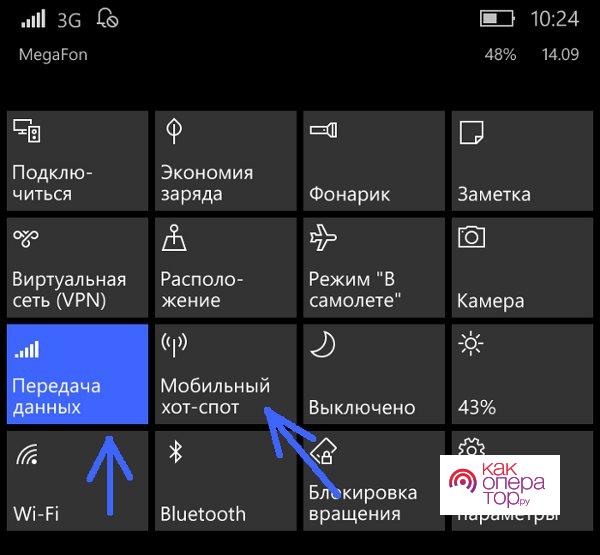
На смартфоне можно активировать раздачу по Wi-Fi. Для этого пользователю необходимо будет сначала включить передачу данных на самом устройстве. Раздавать интернет можно на 2G 3G и даже 4G сети.
Сначала нужно зайти в «Настройки». После найти пункт «Передача данных» и нажать «Включить». После этого необходимо будет перейти в настройки сети. Там выбрать раздел «Общий интернет» и нажать «Включить». После кликнуть на «Установить». Благодаря этим действиям на WindowsPhone будет раздаваться Wi-Fi.
Чтобы он был быстрее, можно положить телефон возле окна.
Используем другие программы и приложения
Быстрее и проще всего раздавать Wi-Fi с Андроида именно через специальный софт. Так как пользователю достаточно будет зайти в приложение и активировать Wi-Fi. Лучшая программа для этих целей – Osmino Wi-Fi. С помощью приложения очень быстро и легко раздавать интернет для ноутбука и других устройств.
Загрузить его можно с Play Market бесплатно. После чего приложение автоматически установится на телефоне. С помощью этого бесплатного виджета можно раздавать Wi-Fi всего за 1 клик. В настройках приложения есть возможность изменить пароль и название сети.
Кроме этого, можно использовать приложение под названием Wi-Fi Hotspot. Софт есть в магазине Андроид и распространяется на бесплатной основе. Это приложение – своеобразный виджет, который появится на рабочем столе после установки. Чтобы начать раздавать интернет, достаточно будет 1 раз нажать на него. После этого он изменит свой цвет.
Если индикатор красный, Wi-Fi отключен, а зеленый – включен.
Благодаря этим программам можно быстро раздавать интернет. Не нужно заходить в разные разделы настроек. Достаточно нажать 1 раз на виджет приложения. Кроме этого, его можно разместить в любой части экрана. Совместимы они даже со старыми Андроидами.
Источник: kakoperator.ru
Три способа как подключить мобильный Интернет к ПК, ноутбуку или нетбуку

Иногда мы сталкиваемся с ситуацией, когда у нас доступно только мобильное соединение для передачи данных, но нам нужно использовать Интернет и на нашем ноутбуке, нетбуке или ПК. И мы можем поделиться мобильным интернетом с нашим компьютером.
Как подключить интернет на ноутбуке через телефон
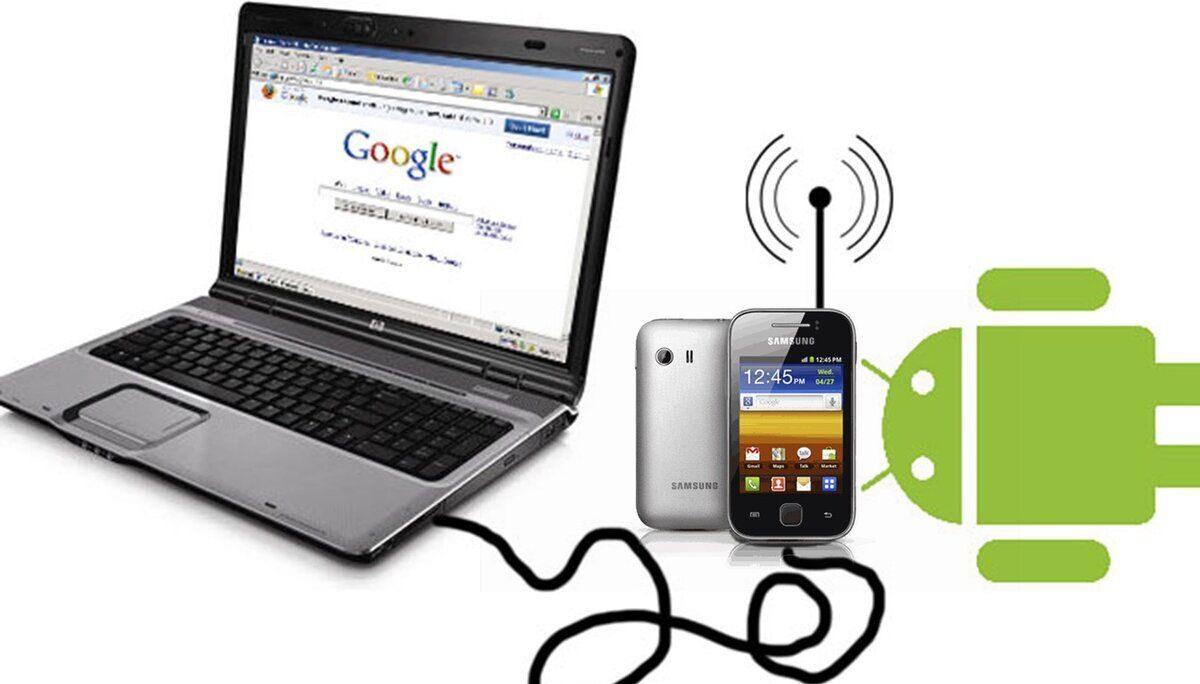
Полезные советы
Иногда отсутствие подключения ко всемирной паутине может стать настоящей проблемой. Без такого соединения невозможно установить программы, найти необходимую информацию, использовать новые ресурсы. Вопрос как подключить интернет на ноутбуке через телефон особенно актуален для тех, кто не представляет своей жизни без доступа в сеть.
А насколько прочно интернет вошел в вашу жизнь? Сколько времени в день вы проводите в сети? Подробнее об этом на Anout.ru.
Проводное подключение

Подобное соединение позволило человечеству подключать компьютеры к интернету. Достоинства подобного подключения:
- Обеспечивает наиболее стабильный выход в сеть.
- Требует минимальных материальных и временных затрат.
- Настроить такое соединение на ноутбуке довольно легко. Необходимо соединить провод с устройством и совершить несколько простых манипуляций в настройках.
Главный минус такого способа – отсутствие свободы передвижения. Мобильность ограничена длиной кабеля. Как только он отсоединяется, вас автоматически выкидывает в оффлайн. Поэтому неплохо было бы использовать иные способы соединения.
Кабельное соединение

Подключение ноутбука происходит в три этапа:
- Для начала необходимо удостовериться, что провайдер предоставляет услугу в вашем доме. Если вы проживаете в большом городе, то конкуренция между компаниями велика и многоэтажные дома подключены к нескольким операторам. Другое дело, если это небольшой населенный пункт. Иногда подведение кабеля проблематично. На данном этапе от вас требуется только оплатить услуги специалистов и аренду необходимого оборудования.
- Нужно подсоединить кабель к устройству. Для этого в корпусе предусмотрены специальные разъемы.
- Следующий шаг – настроить параметры подключения.
Если дом подключен к выбранному провайдеру, то подвести его в квартиру и подключить к ноутбуку не составит проблем. Обычно это занимает не более 30 минут.
Вопрос эксперту
Как работает ADSL-модем?
Это соединение через телефонную сеть.
ADSL-модем
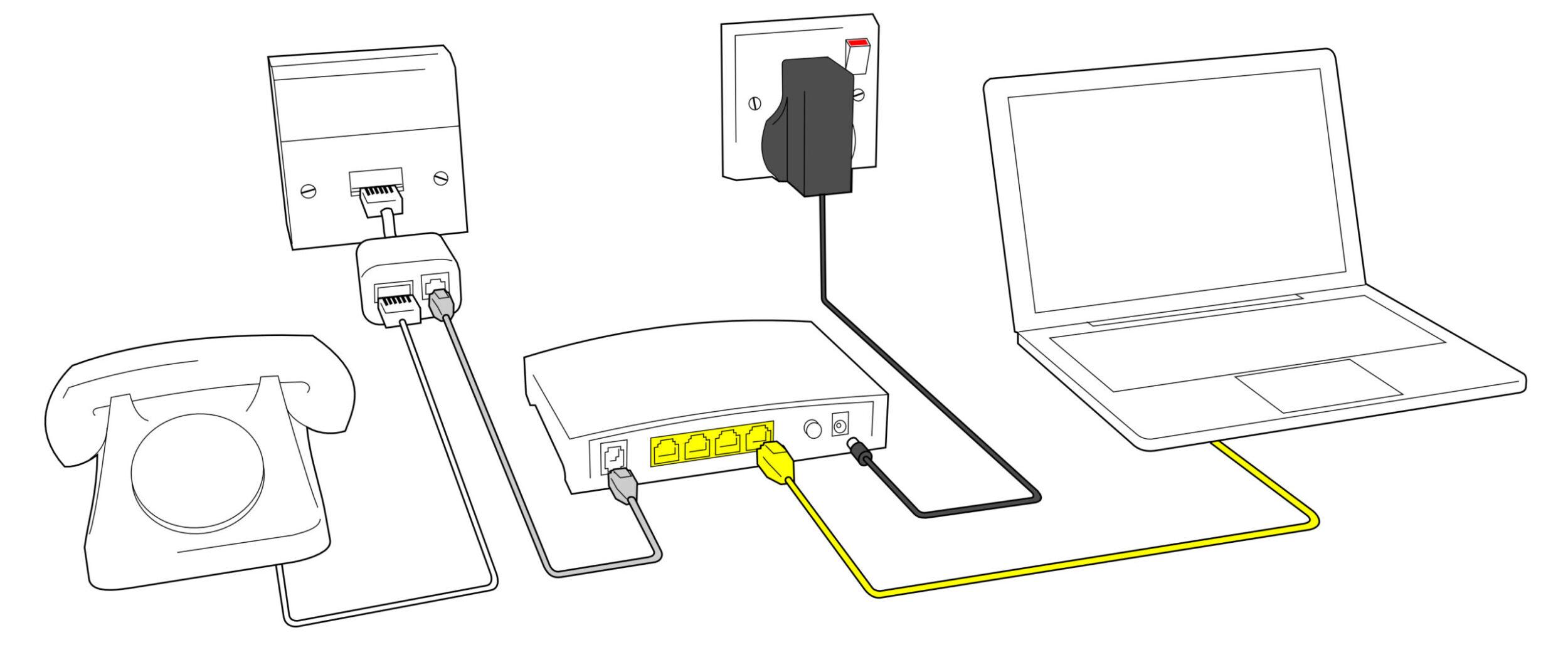
Настройка ноутбука при подобном подключении нисколько не отличается от ситуации с кабельным соединением. Технически связь осуществляется с помощью телефонной линии.
В устаревшей версии Dial-up модем позволял либо пользоваться интернетом, либо осуществлять звонки. Современные устройства совмещают эти функции: при работе во всемирной паутине, телефонная линия остается свободной.
Беспроводное подключение 3G/4G-модем

Отлично подойдет в том случае, если вам необходим интернет для личного пользования. Этот вариант не подходит, если нужно раздавать связь для других устройств. Подключение доступно даже самому непросвещенному пользователю: модем подключается к ноутбуку через специальный USB разъем. Само устройство больше напоминает большую флешку.
- Во время первичного коннекта устанавливаются драйвера. Обычно это происходит автоматически. Если компьютер не смог самостоятельно установить программу, в помощь специальный диск, который идет вместе с модемом.
- В случае, если его в комплекте не оказалось или диск потерян, скачайте драйвера с официального сайта поставщика услуги.
Если модем куплен в салоне связи, скорее всего, на нем уже установлены все необходимые программы, а устройство имеет нужные настройки. К ручной установке приходится обращаться крайне редко.
4G-модем работает только с помощью sim-карты. Поэтому необходимо заранее выбрать тариф, приобрести сим-карту и активировать ее. 3G-модем в отличие от более современного аналога, не может похвастаться высокой скоростью передачи данных. В мегаполисах зоны покрытия 4G развиты лучше, пользоваться услугами можно практически в любой части города.
Часто задаваемые вопросы
Как работают 3G/4G-модемы?
Они работают через сим-карту. Поэтому нужно позаботиться о тарифе и приобрести карту оператора.
3G/4G-роутер
Подойдет в том случае, если вы планируете делиться интернетом с другими устройствами. Если вы знаете, как начать работу роутера, то и с подключением его к ноутбуку проблем не возникнет. Устройство примерно одинаково синхронизируется как со стационарным компьютером, так и с ПК. Необходимо, чтобы на ноутбуке были свободными LAN и Wi-Fi. разъемы. Если встроенного модема в вашей технике нет, его придется покупать отдельно.
Современные роутеры для скоростной передачи данных одновременно могут работать с 10 устройствами.
Часто задаваемые вопросы
Чем 3G/4G-модемы отличаются от 3G/4G-роутеров?
В первом случае интернетом можно пользоваться только самостоятельно, во втором случае – его можно раздавать.
Подключение с помощью телефона

Даже самый бюджетный смартфон на платформе Android и встроенным Wi-Fi может с легкостью решить вашу проблему. Телефон здесь выступает в качестве переносной точки доступа. С помощью смартфона можно подключиться к интернету через блютуз.
Настройка Windows

Чтобы обеспечить доступ ко всемирной паутине с помощью смартфона, нужно произвести некоторые манипуляции в операционной системе компьютера или ноутбука.
PPPoE – это одна из разновидностей выхода в сеть с помощью ДСЛ-кабеля. Для настройки доступа необходимо указать новый канал подключения в Центре управления сетями и общим доступом.
- В окне выбираете «Высокоскоростное (с PPPoE)».
- Далее нужно выбрать высокоскоростное подключение с помощью DSL или кабеля, требующее ввода имени и пароля пользователя.
- Остается только задать нужные запрашиваемые данные аутентификации пользователя. Для этого необходимо ввести данные, которые прописаны в договоре с поставщиком.
Какой выбрать
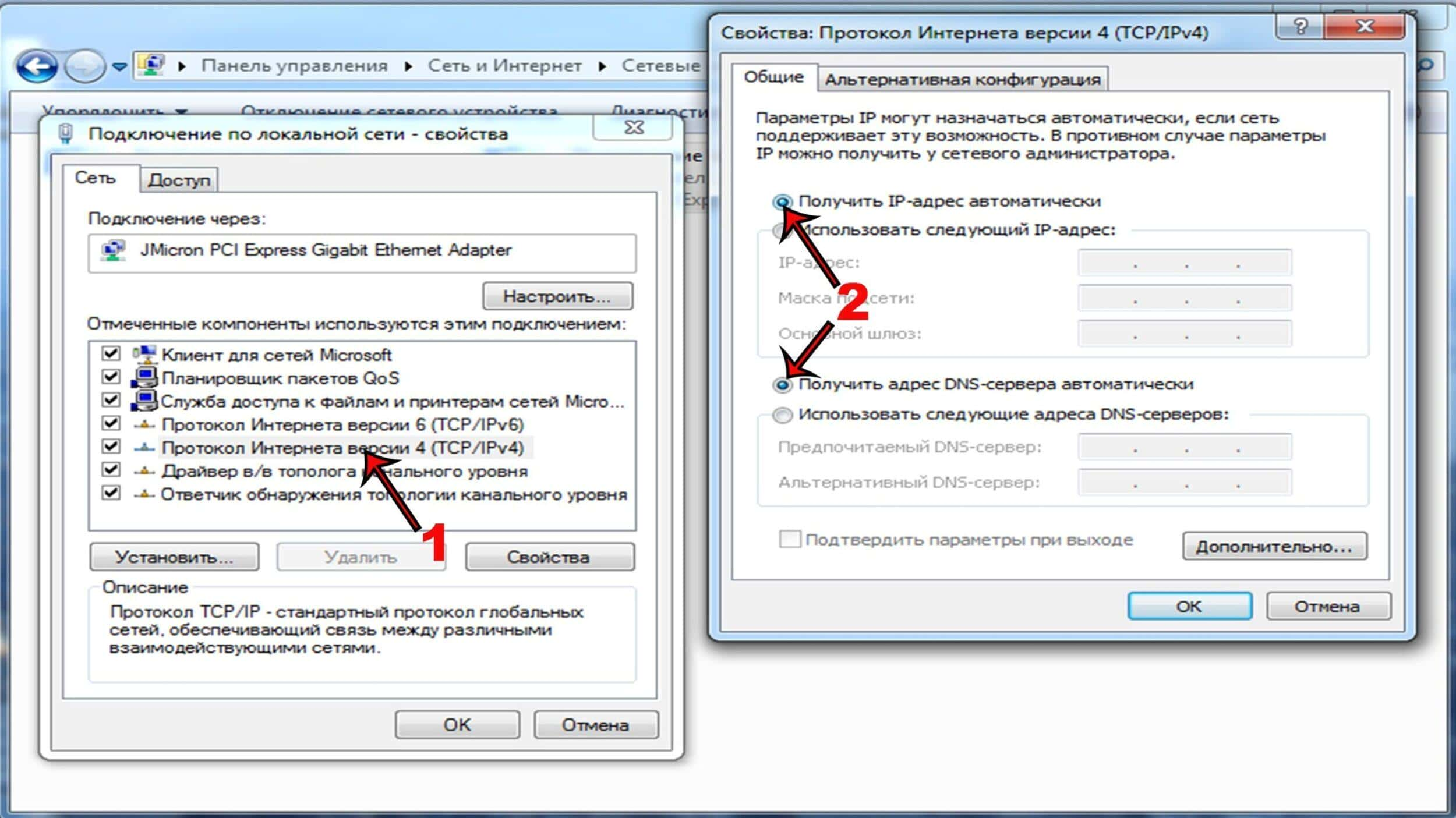
Есть несколько вариантов введения IP-адресов: статистический и динамический. В первом случае вам (или специалисту) придется самостоятельно вручную задавать параметры сети, адрес интернет-шлюза DNS и ваш собственный. Эти данные хранятся у поставщика услуг. Если же на ноутбуке подключен динамический IP, все параметры будут указаны автоматически. Для настройки интернета в операционной системе нужно:
- в панели задач выбрать значок с изображением компьютера;
- щелкнуть по ней правой кнопкой мыши или тачпада;
- в появившемся меню выбрать «Центр управления сетями или общим доступом». И уже в этом окне найти созданную сетевую карту;
- с помощью правой кнопки мыши или тачпада зайти в меню «Свойства»;
- настроить протокол TCP/IPv4.
Настройки напрямую зависят от того, какой IP используется: ручной или автоматический. То, какой адрес выбрать, напрямую зависит от вашего провайдера. На этот показатель влияют несколько факторов.
Ваш поставщик услуг должен обладать технической возможностью предоставить статистический IP.
Если такая возможность предусмотрена, нужно изучить условия ее предоставления. В том числе и стоимость. Некоторые провайдеры поставляют ее не бесплатно. Исходя из полученной информации принять решение, выгодно ли вам такое приобретение.
Статический IP-адрес необходим, если вам жизненно важно иметь постоянное прочное интернет-соединение, например, от этого зависит ваш бизнес или просто есть необходимость регулярно заходить на одни и те же сайты. Минусом такой услуги является то, что ваши действия могут запросто отследить злоумышленники, ведь все манипуляции выполняются с одного и того же адреса.
VPN по l2tp pptp
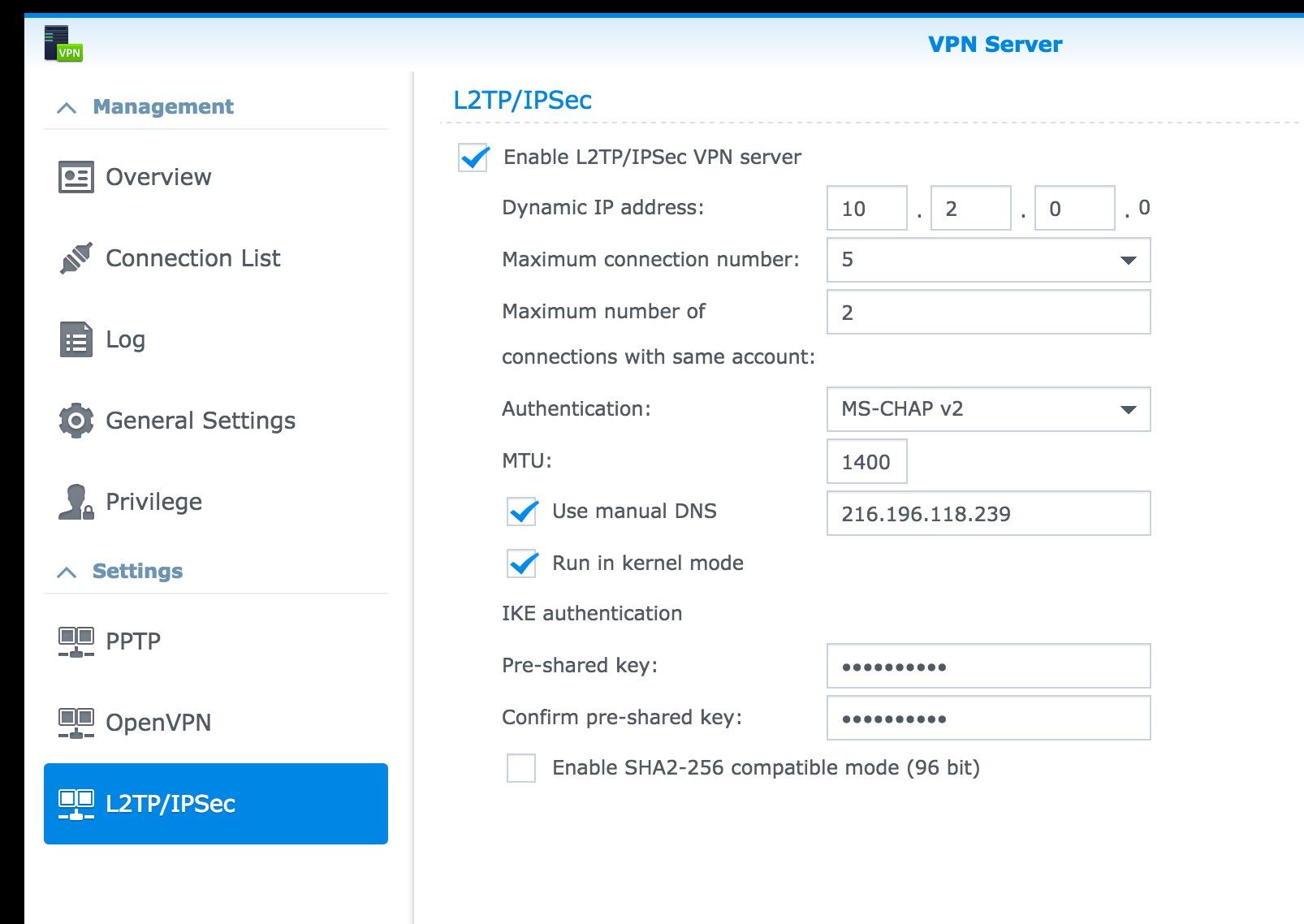
Некоторые провайдеры предоставляют свои услуги по VPN. Для настройки данного типа подключения необходимо:
- в сетевых настройках выбрать «подключение к рабочему месту»;
- далее «использовать мое подключение к интернету»;
- заполнить пустые строки: указать имя и ввести данные от провайдера.
Всего в три простых шага можно самостоятельно настроить выход во всемирную паутину.
Соединение по Wi-Fi от роутера

Чтобы коннект прошел успешно, необходимо два условия:
- Наличие активного раздающего устройства в непосредственной близости.
- Встроенный или приобретенный отдельно адаптер.
В настройках ноутбука необходимо включить Wi-Fi. Во многих моделях это происходит нажатием одной кнопки.
Если устройство отказывается подключаться к беспроводной сети, скорее всего отсутствуют драйверы. Такое случается на устаревших моделях. Но в большинстве случаев эта проблема легко решается самостоятельной установкой программного обеспечения. Проверить наличие драйверов можно через «диспетчер устройств».
Если Wi-Fi-подключение не защищено, ноутбук автоматически к нему присоединится. В противном случае необходимо ввести имя и пароль. Обычно это не занимает более 2 минут.
Точка доступа – смартфон
Для того, чтобы ноутбук получил выход во всемирную паутину через телефон, необходимо:
- удостовериться, что смартфон работает на Android, Windows или iOS;
- активизировать мобильное интернет-соединения;
- с помощью USB подключить смартфон к ноутбуку;
- если все идет благополучно компьютер обновит драйвера;
При удачном завершении процесса, внизу монитора появится изображение розетки и монитора – это означает, что соединение установлено.
Беспроводное подключение
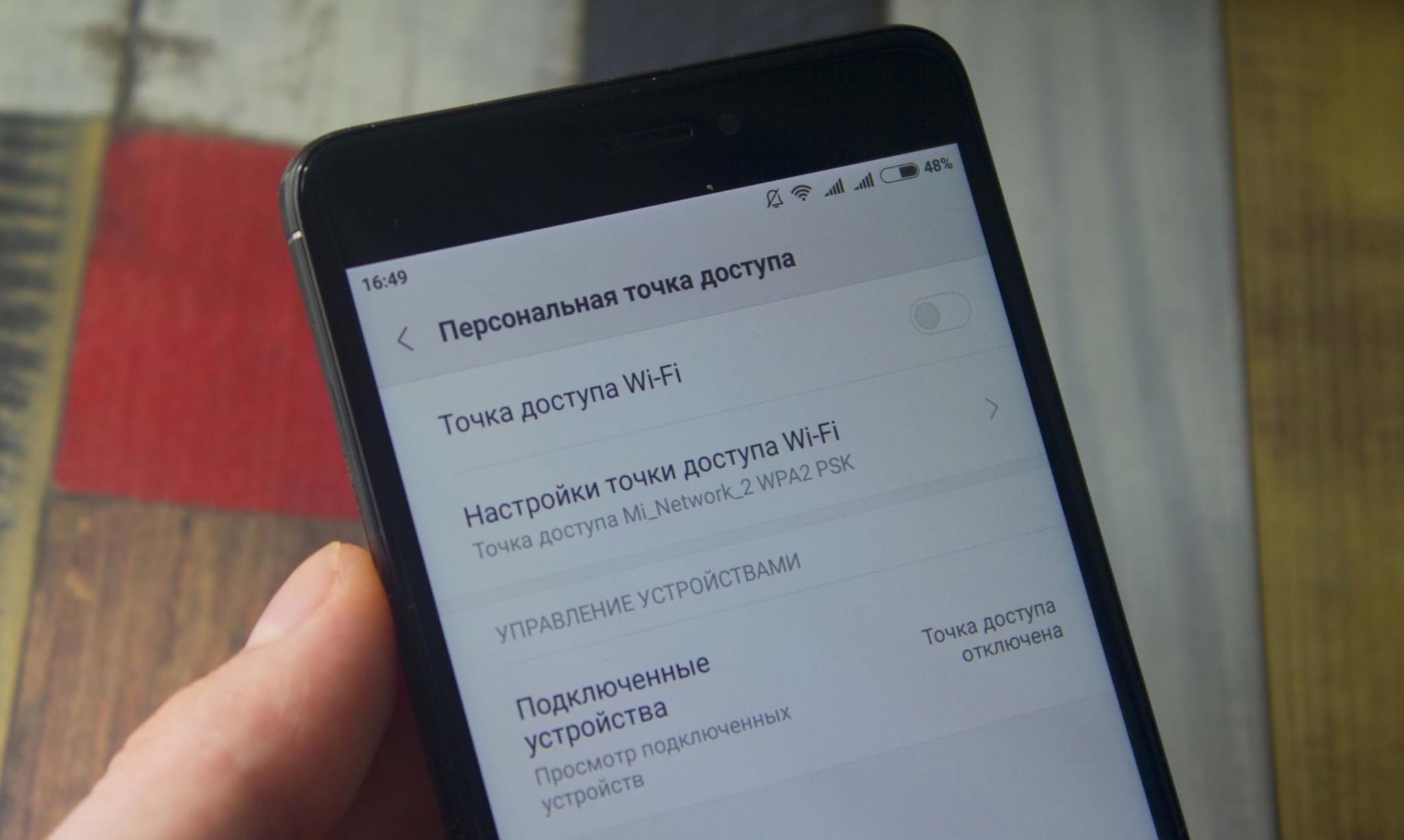
Чтобы ноутбук получил интернет от смартфона, достаточно сделать его точкой доступа по Wi-Fi. Для этого:
- В настройках телефона задать функцию «режим модема».
- Разрешить доступ к устройству через вай-фай.
- При необходимости ввести логин и пароль.
Если вы забыли данные, то их можно также посмотреть в настройках точки доступа на смартфоне.
Через USB-кабель

Иногда ноутбук отказывается принимать сигнал без установленных драйверов. При этом возможности подключиться по беспроводным каналам нет. В такой ситуации на выручку придет шнур USB. Чтобы соединение прошло успешно, нужно:
- в настройках смартфона активировать опцию соединения через кабель;
- если коннект произошел, значок станет оранжевого цвета;
- запустить режим модема через USB.
Весь процесс занимает не более минуты.
Часто задаваемые вопросы
Можно ли настроить соединение через блютуз?
Да, можно использовать смартфон в качестве модема и передавать сигнал беспроводным способом.
Через Bluetooth
В настройках беспроводной передачи данных нужно разрешить обнаружение компьютера на других устройствах. Для этого нужно поставить галочку напротив нужного пункта. Затем разрешить сопряжение на смартфоне. После этого запустить сопряжение.
Настройка ноутбука
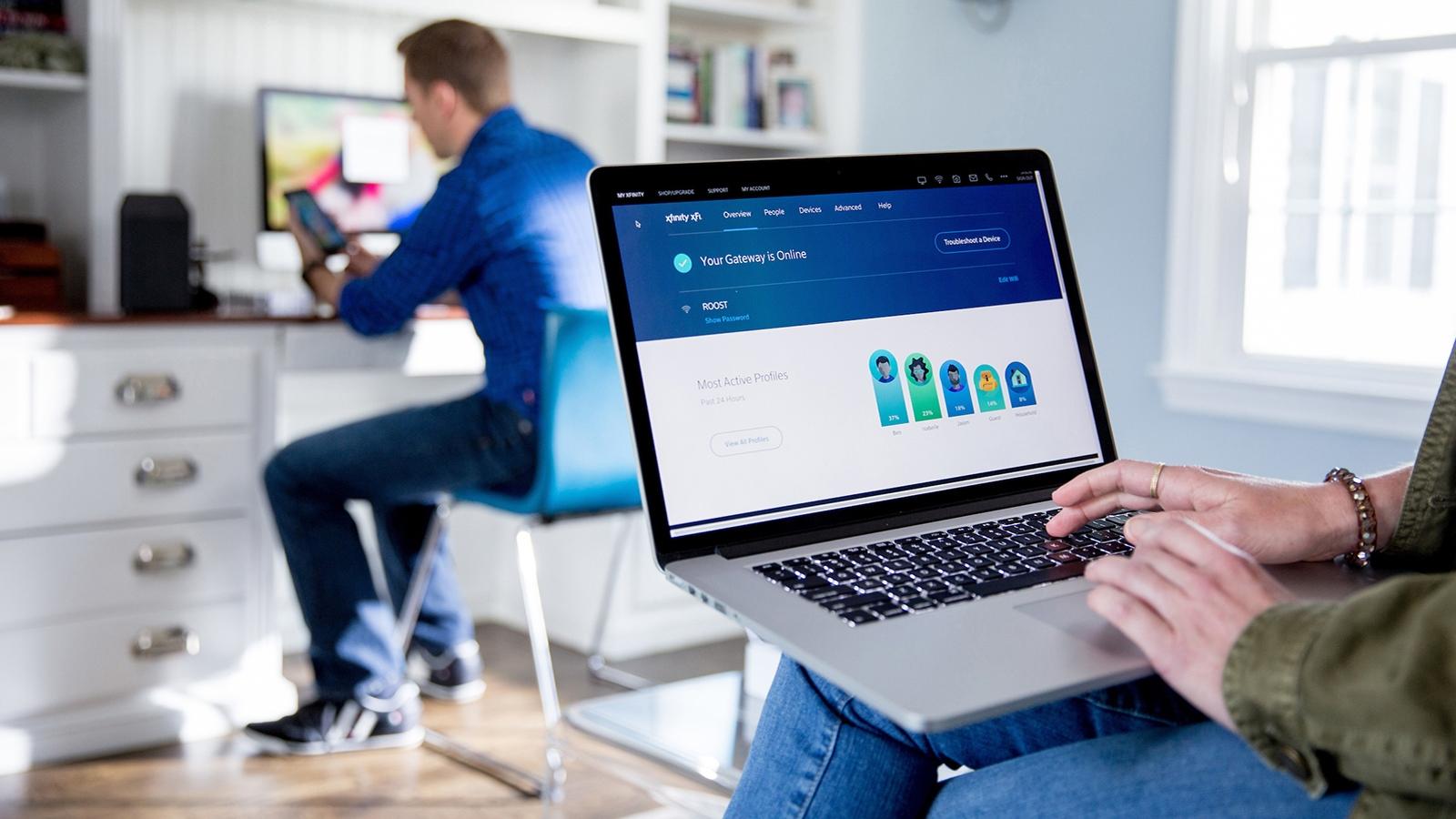
Чтобы беспроблемно подключить ПК к мобильному интернету, необходимо:
- Выбрать вкладку «Сети и интернет».
- Получить доступ к управлению сетями и общим доступом.
- Создать новое соединение.
Теперь вы получаете возможность с помощью смартфона не просто заходить в сеть, но и осуществлять звонки с ноутбука. Для этой опции нужно дополнительно установить соответствующую программу на ПК.
Современные технологии дают множество возможностей. Если какие-то из них невозможно осуществить традиционным путем всегда находится альтернатива. Интернет прочно вошел в нашу жизнь. Сегодня, чтобы получить доступ, можно использовать десяток вариантов. А как вы считаете, положительно или отрицательно такая доступность интернет-ресурсов сказывается обществе.
Делитесь своим мнением в комментариях на Anout.ru.
Источник: anout.ru